Comment ajouter des flux RSS et des actualités à Thunderbird 3

Thunderbird 3 est peut-être l'un des e-mails les plus rapidesprogrammes sur le marché, mais la vitesse est toute perdue si vous devez charger un deuxième programme pour lire vos flux. Avec Thunderbird 3, vous pouvez lire les e-mails et consulter les flux simultanément.
Le seul problème cependant avec le lecteur de flux dansThunderbird est qu'il peut être difficile à trouver et à activer. Lorsque j'ai chargé Thunderbird pour la première fois, je peux dire qu'il m'a fallu plusieurs minutes pour déterminer s'il était même capable de lire mes flux RSS préférés.
Heureusement, il existe un moyen d'ajouter des flux en tant qu'abonnements, et la méthode est assez simple (si vous savez où chercher).
Comment ajouter des flux RSS et autres fils d'actualités à Thunderbird 3
1. Dans Thunderbird 3 Cliquez sur Outils ensuite Cliquez sur Paramètres du compte
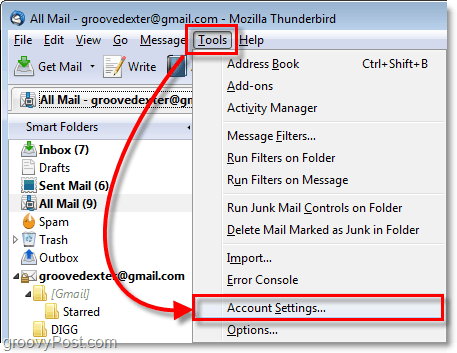
2. Dans la fenêtre Paramètres du compte, Cliquez sur Actions de compte ensuite Sélectionner Ajouter un autre compte
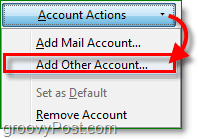
3. Vous êtes maintenant dans le nouveau processus de configuration de compte. Cliquez sur Blogs et fils d'actualités ensuite Cliquez sur Prochain.
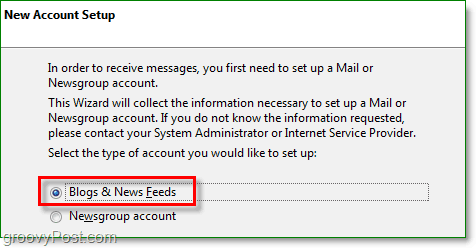
4. Sur la page suivante, entrez le nom que vous souhaitez donner à ce dossier. Type dans votre nom de compte souhaité ensuite Cliquez sur Prochain. Sur la page suivante, tout ce que vous avez à faire est Cliquez sur Terminer.
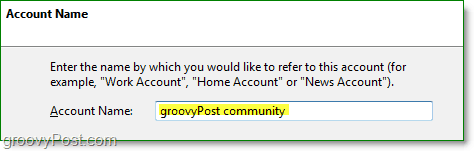
5. Vous verrez maintenant le compte que vous venez d'ajouter dans le volet gauche de la fenêtre Paramètres du compte. Cliquez sur cette Compte puis Cliquez sur Gérer les abonnements.
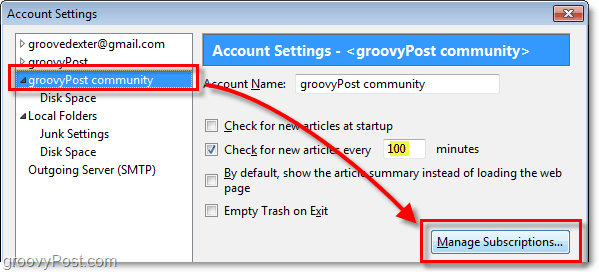
6. Cliquez sur Ajouter puis dans le pop-up Type ou Pâte dans le URL du flux ensuite Cliquez sur D'accord
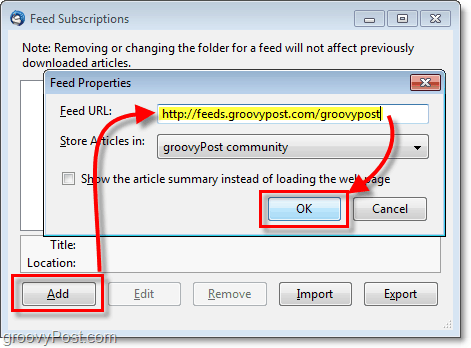
Maintenant, lorsque vous cliquez sur le nom du dossier, vous pouvez afficher le flux sous son sous-panneau très rapidement. Ce processus est idéal pour l'archivage, l'organisation et le partage rapide de tous vos flux.











laissez un commentaire